WhatsAppクライアントはLinuxシステムで公式に利用できないため、非公式のクライアント、つまりUbuntu22.04にWhatsDeskをインストールできます。 20.04SNAPクラフトを使用します。
Linuxはもはや開発者だけのOSではありませんが、それでも、WhatAppの公式クライアントアプリをUbuntuにインストールすることはできません。したがって、誰かがLinuxでWhatsAppを使用したい場合は、そのWebバージョンを使用するか、WhatsDeskなどのサードパーティの非公式クライアントを使用する必要があります。
Whatsdeskとは何ですか?
Whatsdeskは、Linux用の使いやすい非公式のWhatsAppクライアントであり、ソースコードはGitLabで入手できます。そのバイナリはインストール可能ですが、DebianパッケージおよびSNAPCRAFTリポジトリ経由で利用可能です。
WhatsDeskの動作は公式クライアントと似ているので、同じものをインストールするために使用できるコマンドを教えてください。
Ubuntu22.04にWhatsDeskをインストールする手順| 20.04 Linux
ここに記載されている手順とコマンドは、Linux Mint、Debian、Pop OS、MX Linux、ElementaryOSなどの他のLinuxオペレーティングシステムにも適用できます。
SNAPを使用する#1番目の方法:
1。 APTアップデートを実行する
まず、Linuxシステムでupdateコマンドを実行して、すでにインストールされているパッケージの最新バージョンを取得しましょう。
sudo apt update
2。 UbuntuにSNAPを使用してWhatsDeskをインストールする
最新のすべてのUbuntuバージョンでは、Snapは、公式のSnapcraftリポジトリで利用可能なさまざまなソフトウェアのインストールに使用できるようになっています。ただし、他のLinuxは、同じものを手動でインストールして有効にする必要がある場合があります。 Ubuntuを使用していない場合は、最初に次の記事を読むことができます:スナップオンLinux-コマンドのインストール、更新、削除
sudo snap install whatsdesk
3。 WhatsAppクライアントUbuntu22.04を実行する| 20.04
インストールが完了したら、アプリケーションランチャーに移動して「WhatsDesk」を見つけます。アイコンが表示されたら、クリックして同じものを実行します。
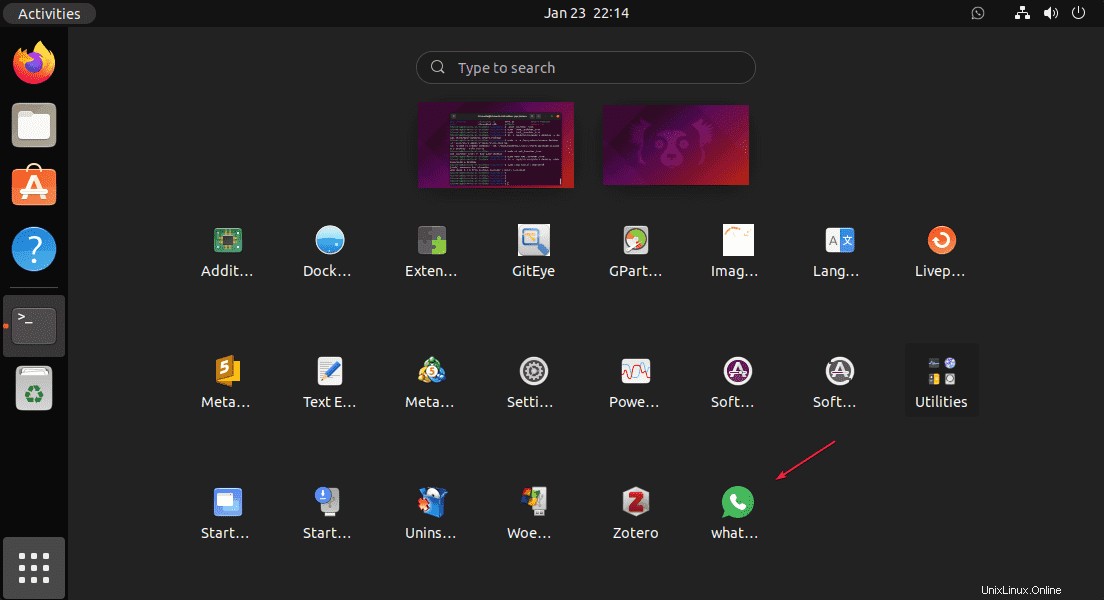
4。 WhatsDeskQRコードをスキャンしてログイン
クライアントアプリケーションを実行すると、最初に表示される画面にQRコードが表示されます。今すぐログインするには、スマートフォンを入手してください WhatsAppでインストールされます。アプリを開き、タップ 3つ 右上にドットが表示され、[リンクされたデバイス]を選択します 「。同じラベルのボタン、QRコードスキャナーをタップします 開くでしょう。 LinuxデスクトップのWhatsDeskクライアントに表示されるコードをスキャンすれば完了です。
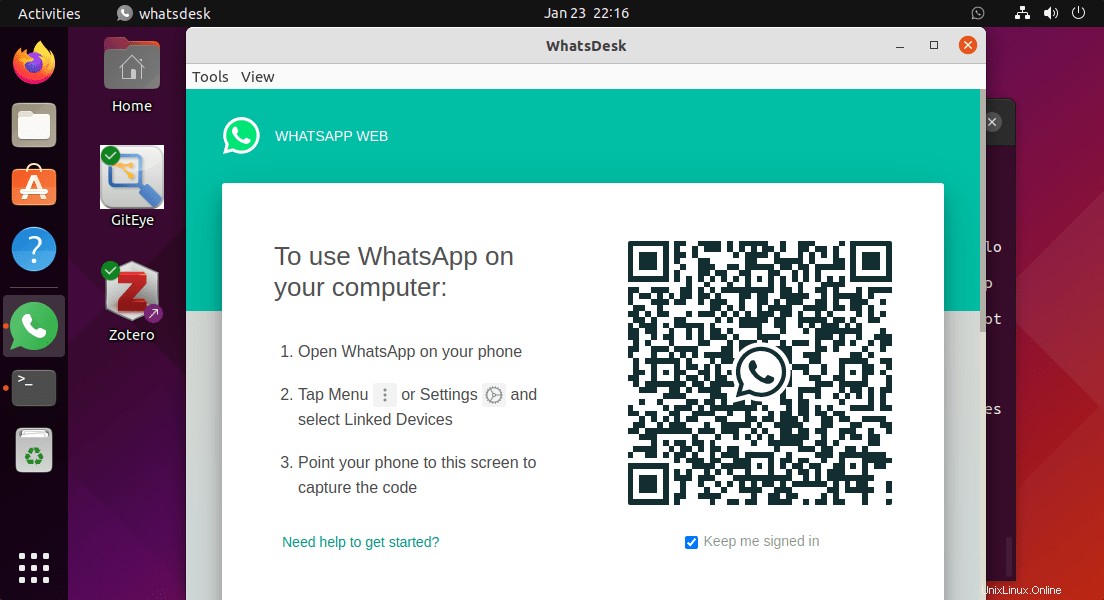
最後に、LinuxデスクトップPCまたはラップトップを使用してチャットするWhatsAppクライアントアプリケーションを次に示します。
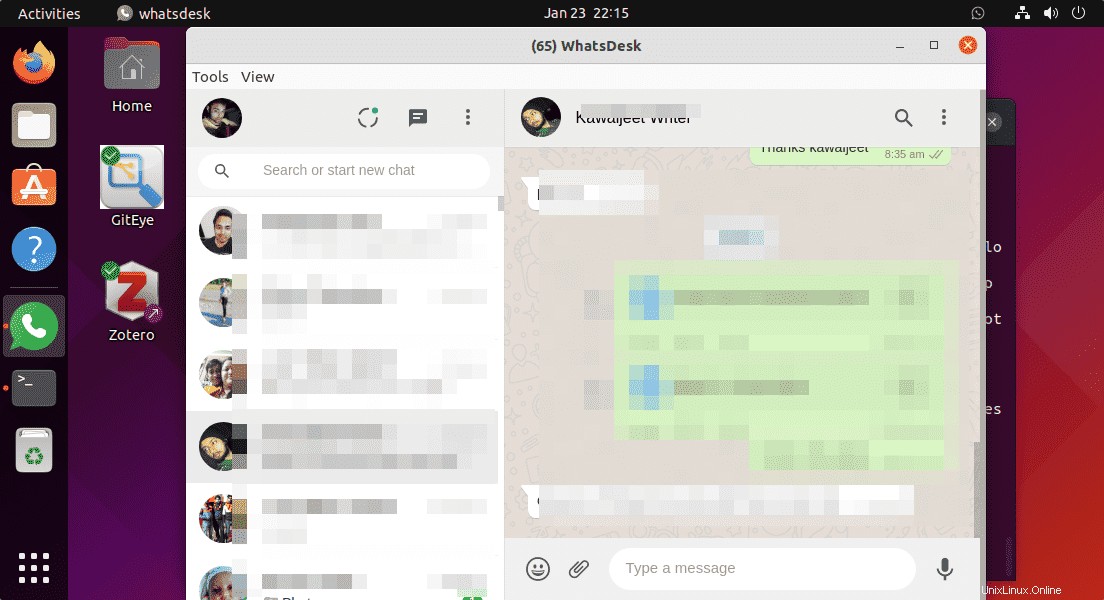
5。更新方法
将来、スナップを使用してプログラムを更新する場合は、次のコマンドを実行します。
sudo snap refresh whatsdesk
6。アンインストールまたは削除
アプリケーションが不要な動作をしている場合、または単にシステム上でそれを不要にしている場合は、次のコマンドを実行します。
sudo snap remove whatsdesk
#Debバイナリを使用してWhatsDeskをインストールする2番目の方法
7。 WhatsDeskのDebバイナリをダウンロード
Snapを使用してこのクライアントアプリケーションをインストールしたくない場合は、開発者が提供するDebianバイナリを利用できます。
1。 システムブラウザを開きます
2。 https://zerkc.gitlab.io/whatsdesk/
にアクセスします3。 64ビットを選択します バージョンを作成し、ダウンロードを押します ボタンをクリックして、利用可能な最新バージョンを取得します。
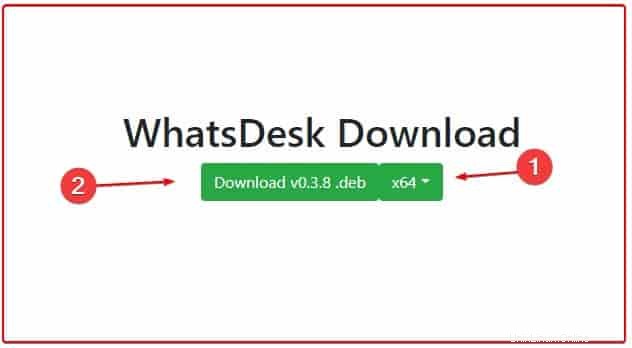
4。 コマンドターミナルを開く-Ctrl+ Alt + T そのためのショートカットキーの組み合わせです。
5。 ダウンロードに切り替えます ブラウザを使用してダウンロードしたものはすべてそこに入るので、ディレクトリ。
cd Downloads
6。 APTパッケージマネージャーを使用して、ダウンロードしたWhatsDeskのDebianバイナリをインストールします。
sudo apt install ./whatsdesk_*_amd64.deb
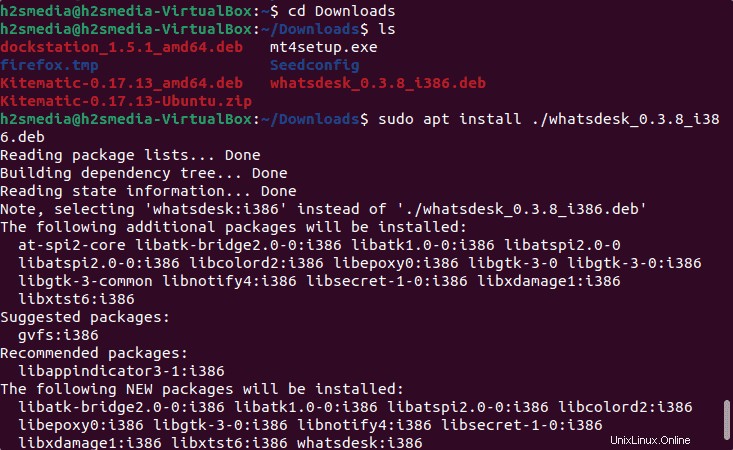
8。削除するには
バイナリおよびAptパッケージマネージャーを使用してこのクライアントをインストールし、実行したことがある人:
sudo apt remove whatsdesk -y
結論
このようにして、コマンドターミナルを使用してWhatsDeskをインストールし、Ubuntu22.04または20.04LinuxでWhatsAppクライアントを取得できます。ただし、WhatsAppアカウントが2つある場合は、SnapとDebianの両方のバイナリを使用して、2つのクライアントが同じLinuxコンピューターで2つのアカウントを使用できるようにすることができます。